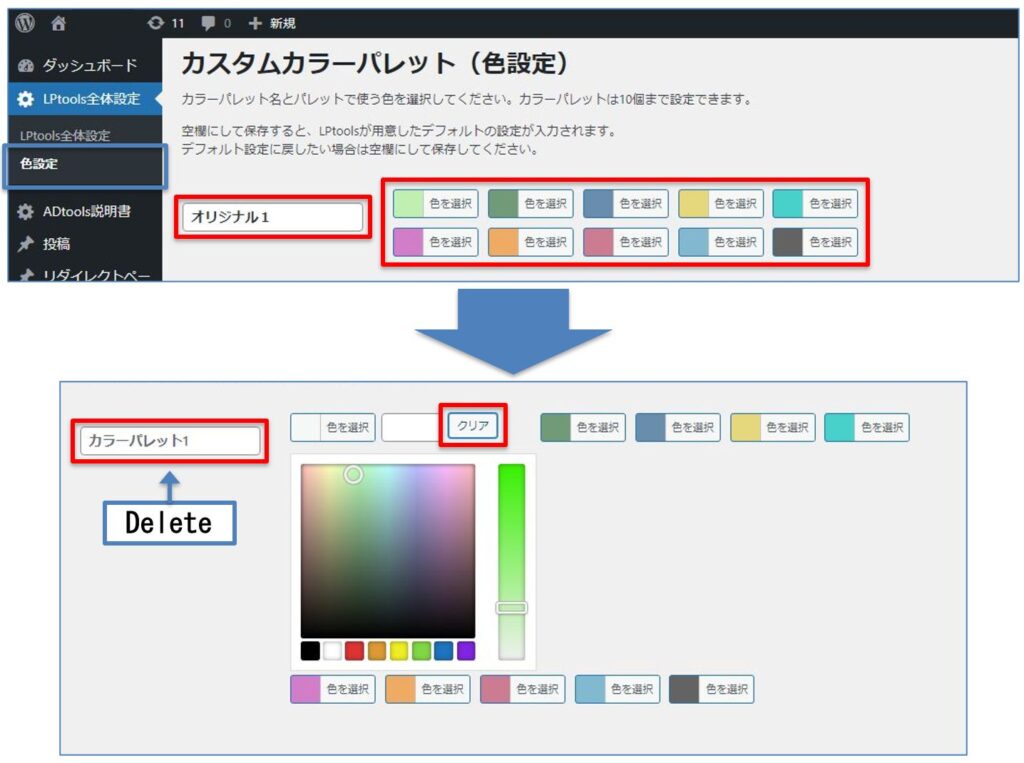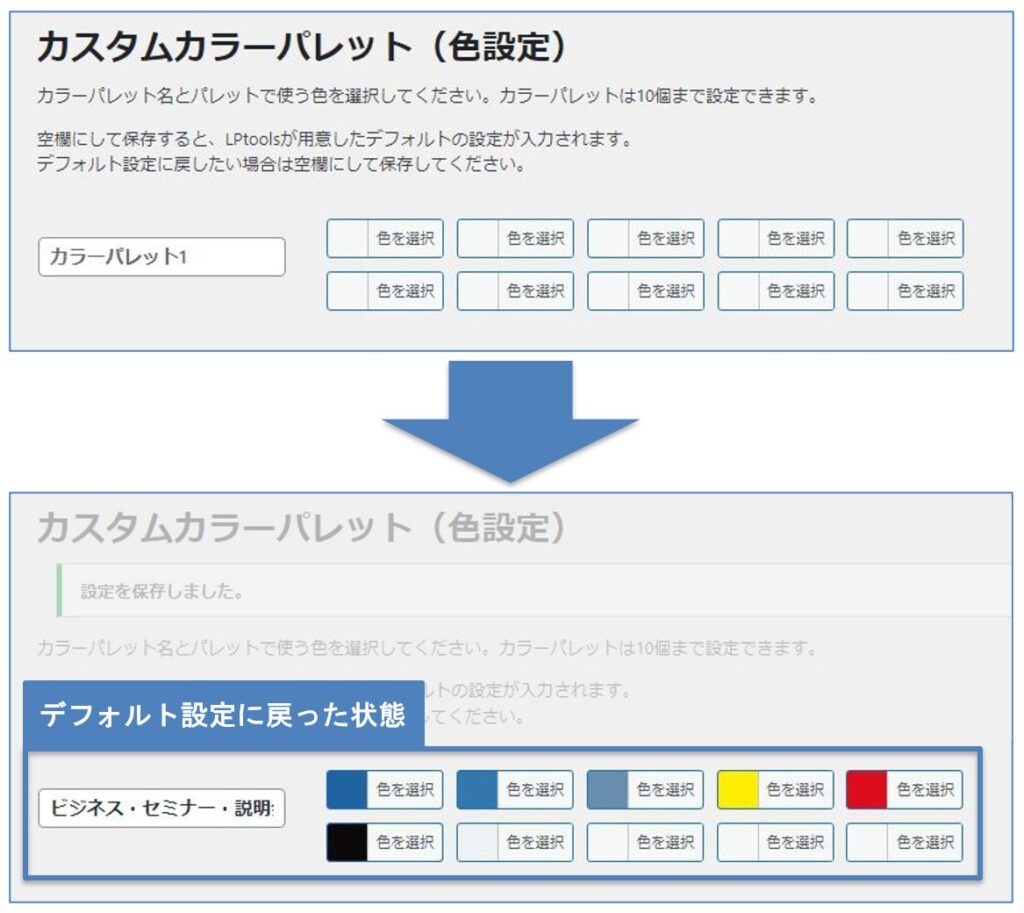4.2 まずはカスタムカラーパレットを設定しよう
動画マニュアルはこちら
カラーパレットとは
予め決められた色を追加できる、ボタンの集まりのことです。
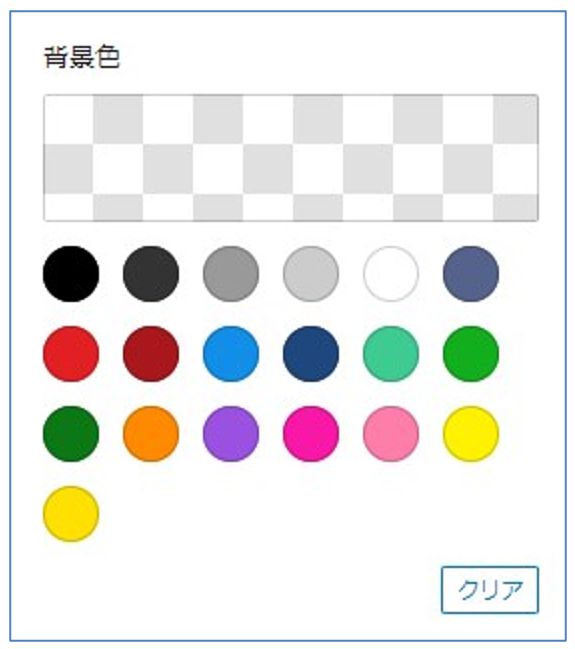
バージョン1.5.0より、このカラーパレットを
カスタマイズできるようになりました。
10色×10パターンの色を設定でき、
LPごとに使いたいカラーパレットを選択することができます。
予めカラーパレットを設定しておくことで、
LPデザインに一貫性を持たせることができます。(トーン&マナー)
使いたい色が決まっていなければ、
LPtoolsが用意しているカラーパレットを使ってみましょう。
使いたい色が決まっていれば、
まずは自分だけのカラーパレットを作りましょう。
カラーパレットをカスタムする
左サイドメニュー「LPtools全体設定」→「色設定」をクリックします。
LPtoolsが用意したカラーパレットが予め10パターン設定されていますが、
自由に編集してお使いいただけます。
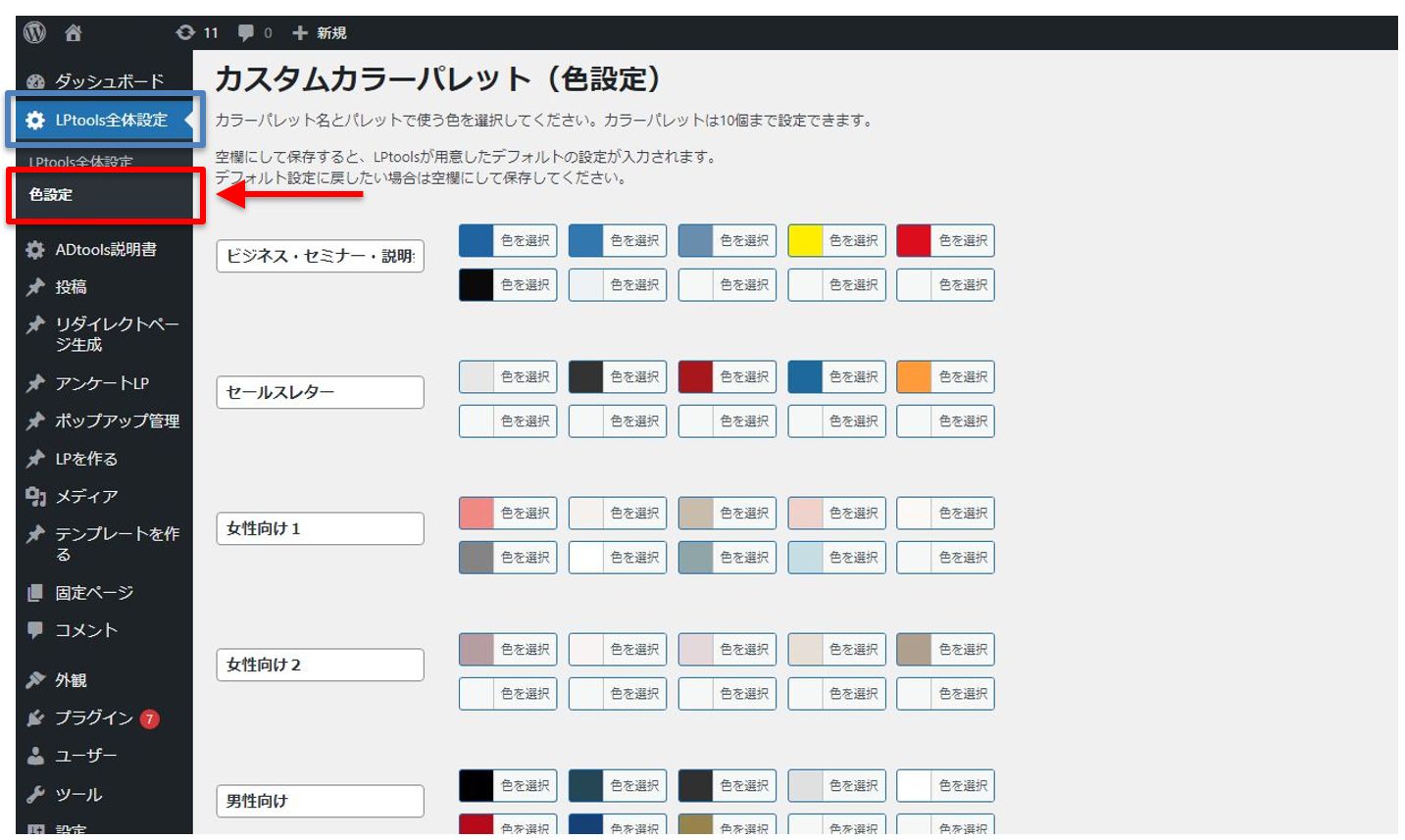
編集したい色の「色を選択」をクリックし、
カーソル移動またはカラーコードを入力して色を選びます。
色を選び終わったら、パネル外をクリックして
パネルを閉じることができます。
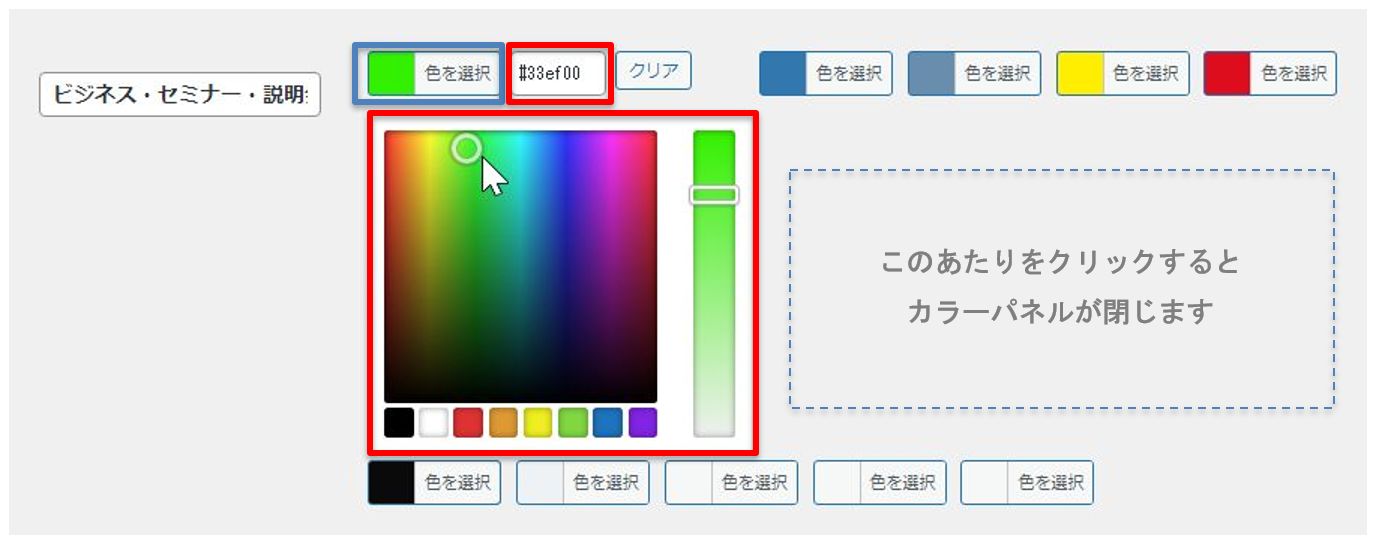
カラーパレットの名前を入力して、
ページ下にある「変更を保存」をクリックします。
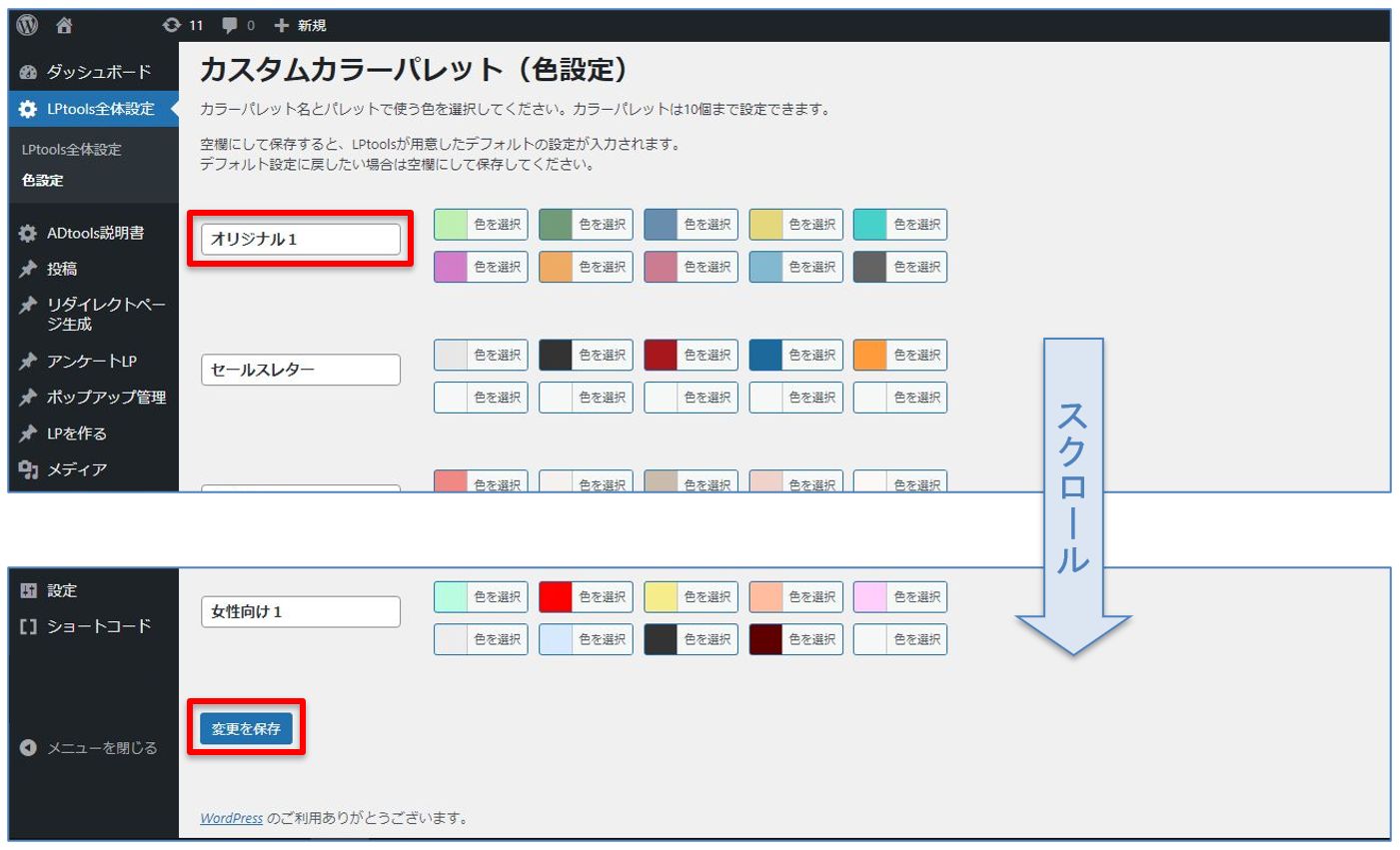
カラーパレットを切り替える
編集画面下「カラーパレット設定」からパレット名を選択します。
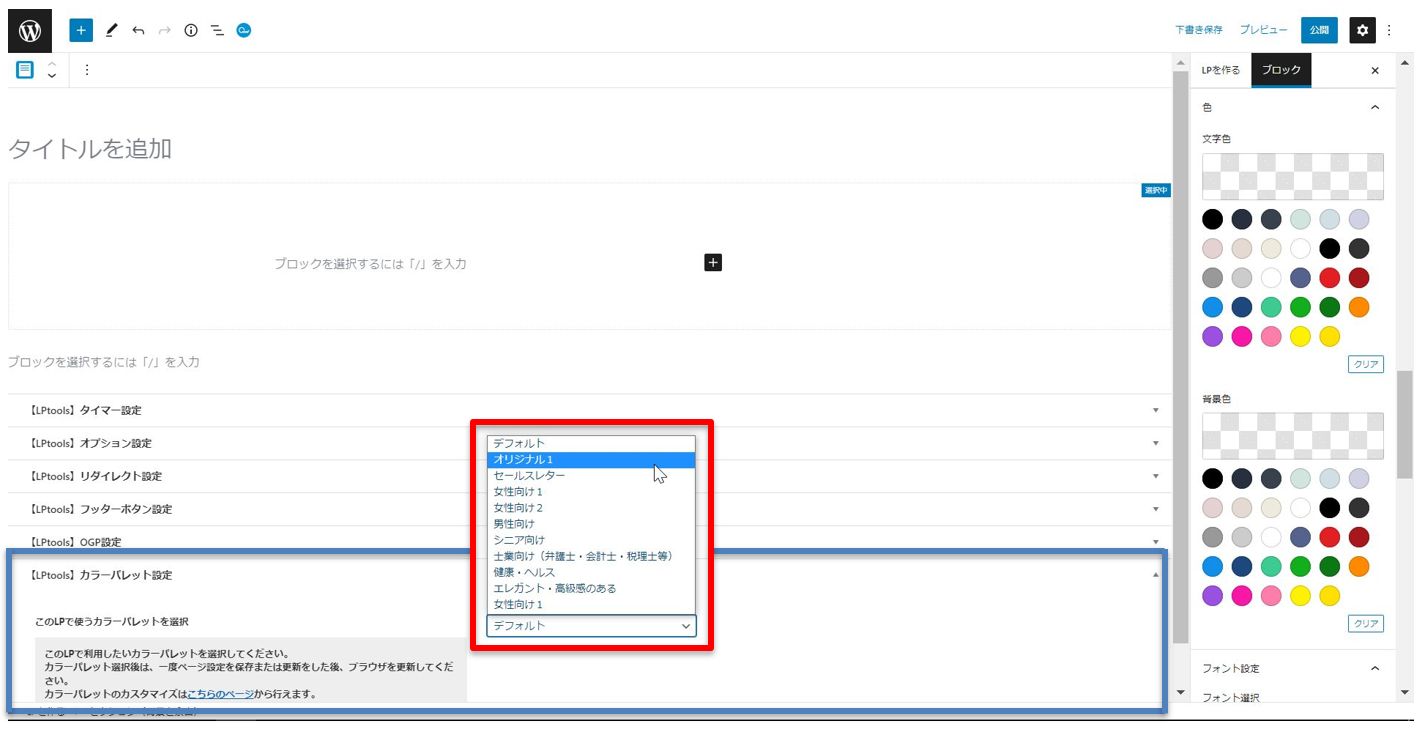
一度、投稿を「保存」または「更新」し、
ブラウザを更新します。
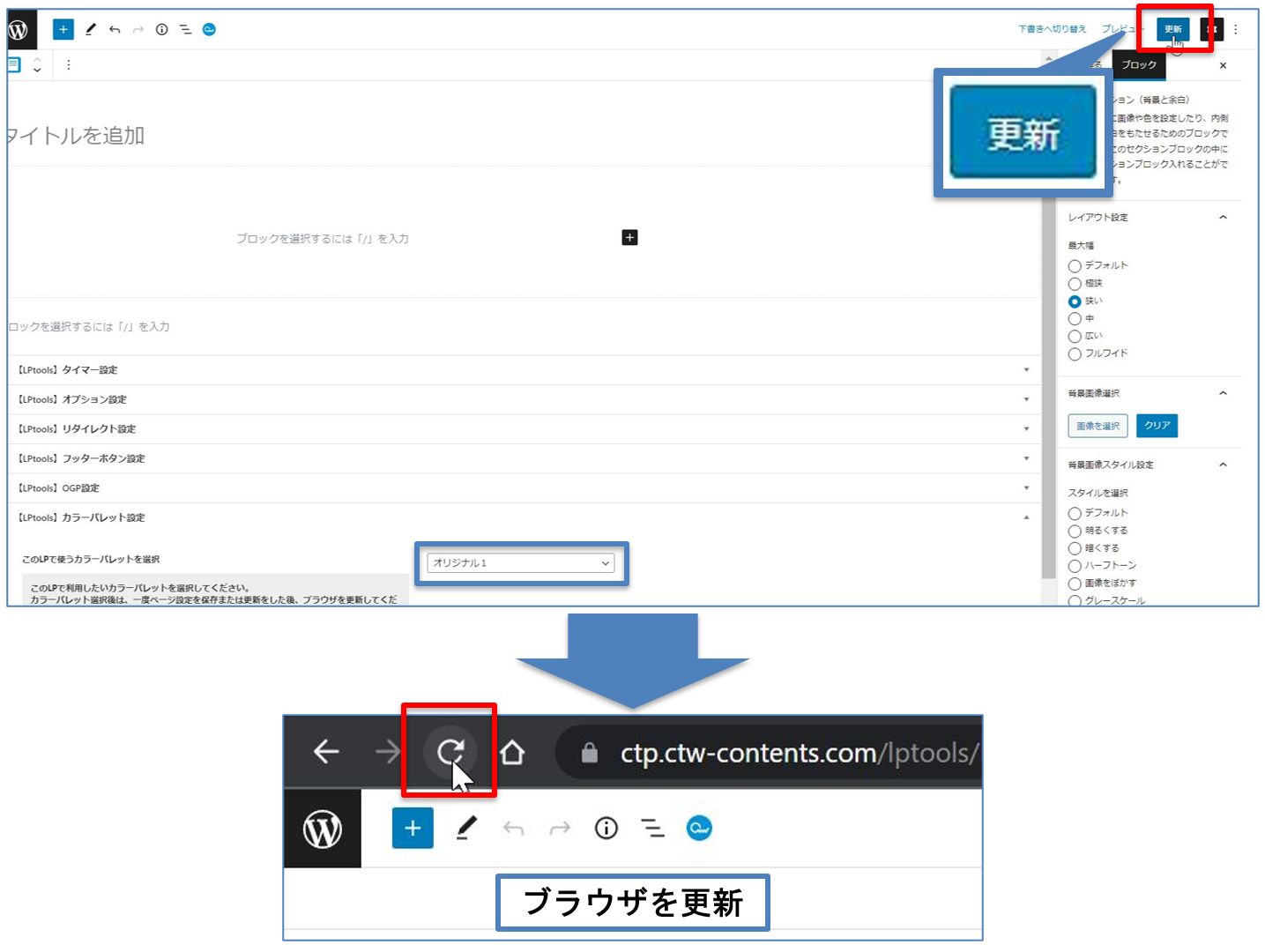
「カラーパレット設定」で選択したカラーパレットが
サイドパネルに表示されました。
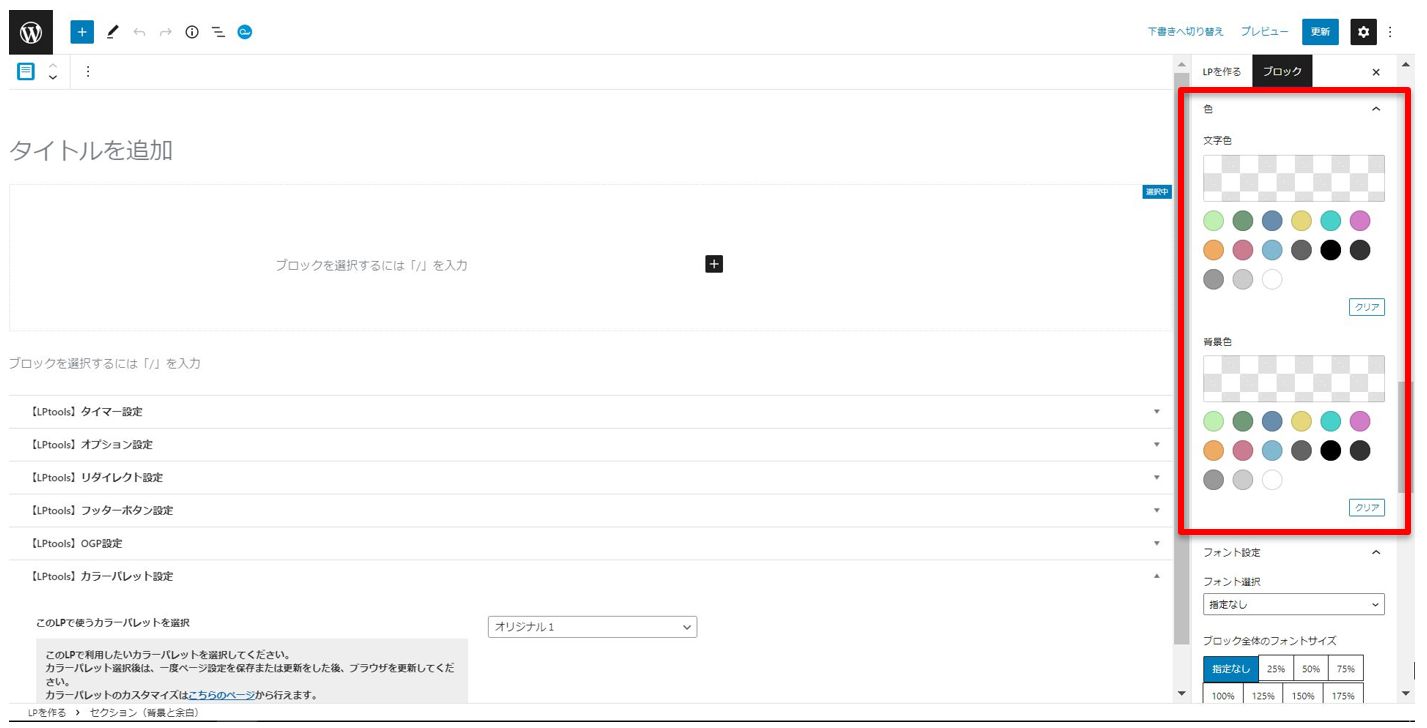
▼POINT
編集したパレット名や色を空欄(クリア)にして「変更を保存」すると、
LPtoolsが用意したカラーパレットに戻すことができます。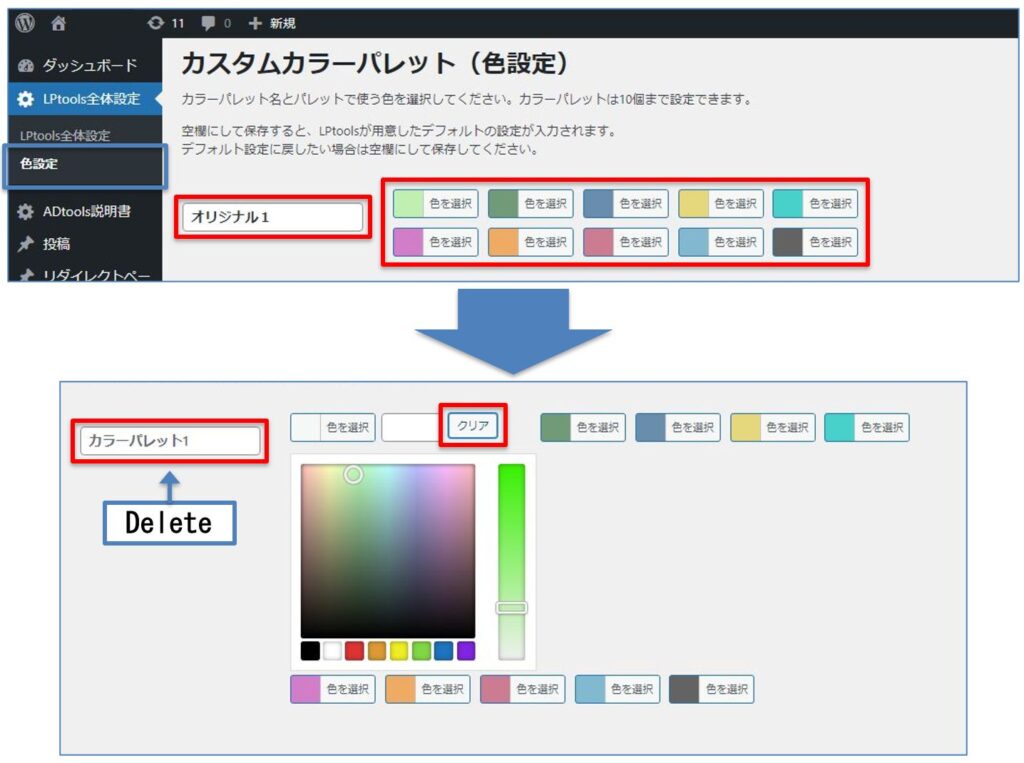
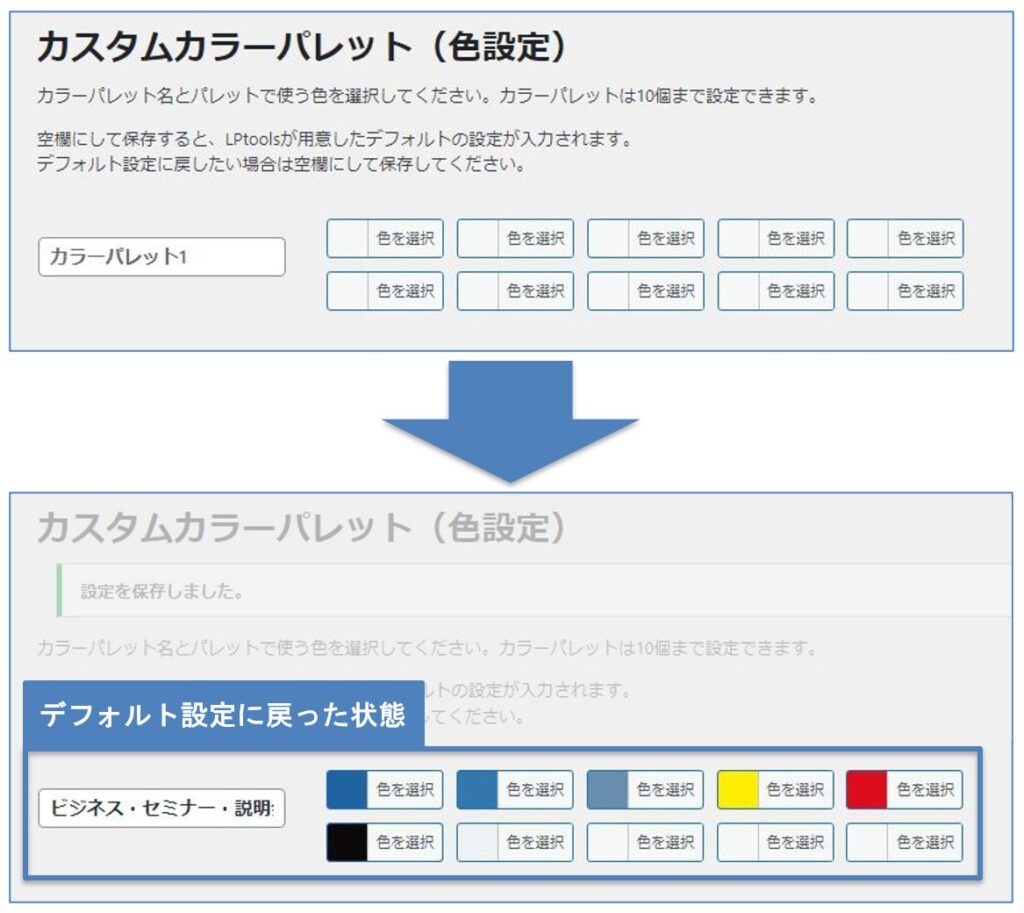
LPtoolsが用意したカラーパレットに戻すことができます。